Adobe Illustrator如何制作消费活动海报?adobeIllustrator这个软件有很多小伙伴在使用,这个软件可以帮助用户制作出非常有效的海报图片,而且软件中还包含了很多强大的图片编辑功能,下
Adobe Illustrator如何制作消费活动海报?adobeIllustrator这个软件有很多小伙伴在使用,这个软件可以帮助用户制作出非常有效的海报图片,而且软件中还包含了很多强大的图片编辑功能,下面小编就为大家带来了制作方法,一起来看看吧。

【开启】AI软件,【新建】任意大小的画布。
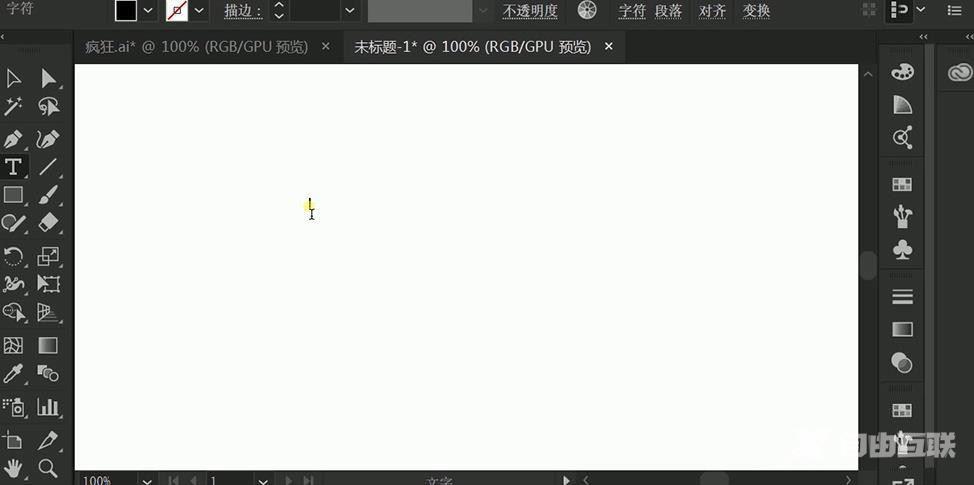
【文字工具】输入疯狂全减,【字体】微软雅黑,【大小】120pt,【右击】-【创建轮廓】后【取消编组】,【释放复合路径】,【Shift+Ctrl+F9】调出路经查找器,选择字体部分【减去顶层】。
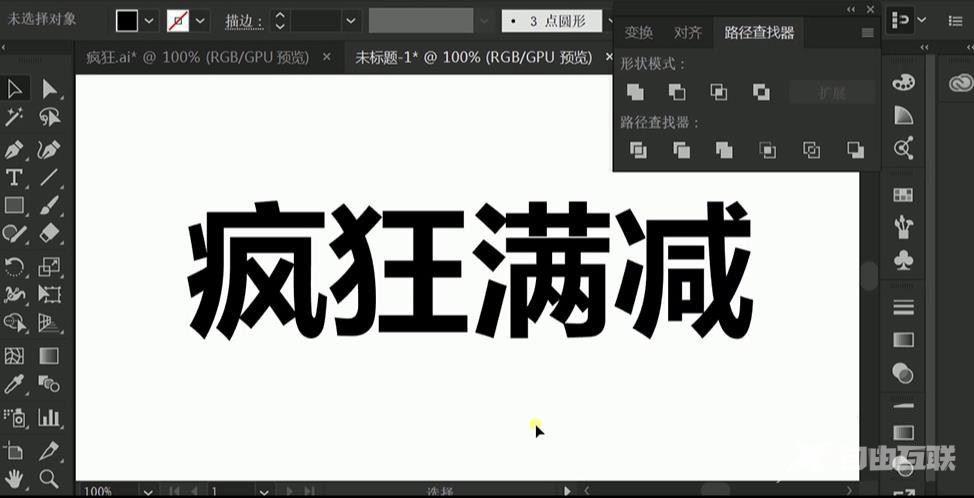
【P】切换钢笔工具,用【矩形工具】【直接选择工具】【对齐工具】【路径搜索器】调整字体。【钢笔工具】绘制闪电形状,调整尺寸。
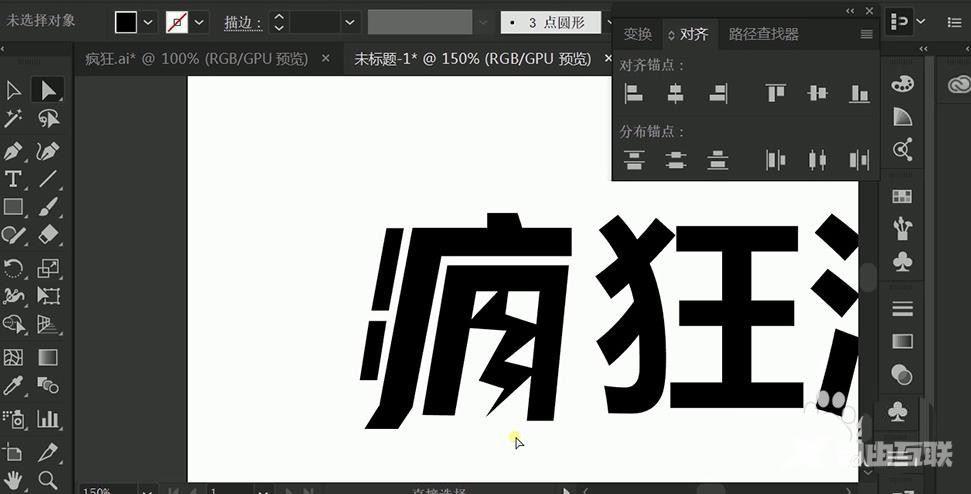
继续用上述方法调整字体,[倾斜工具]调整倾斜角度,如图所示。
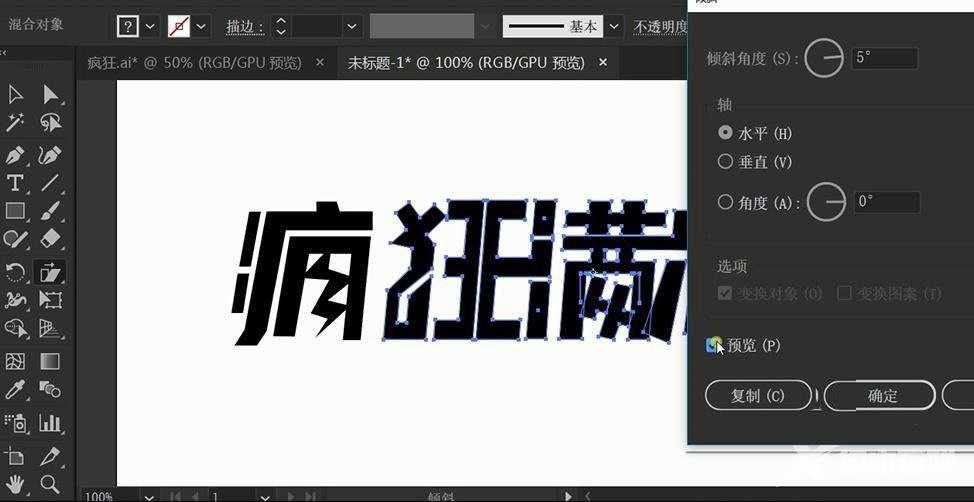
依次[拖入]到PS中,添加图层模式[颜色叠加],[复制]图层样式[粘贴]到其它图层。
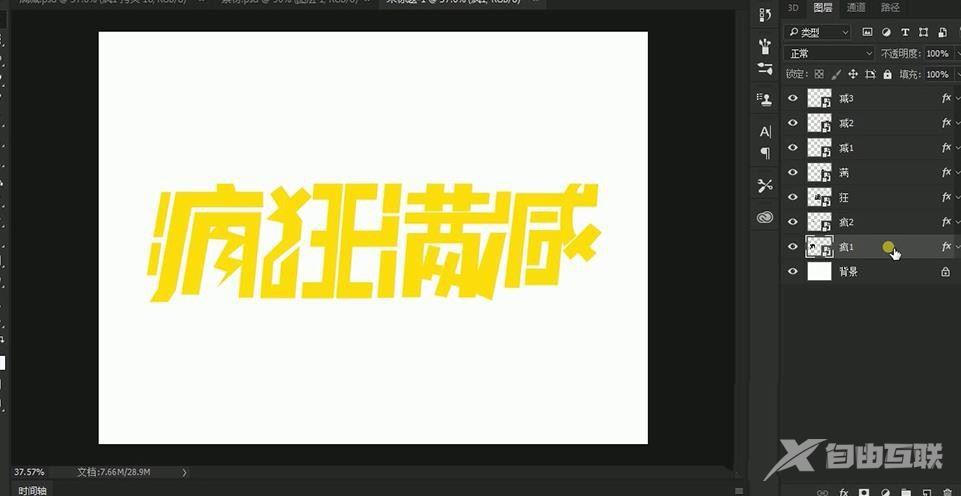
[复制]图层,添加图层模式[颜色叠加],【Alt+多复制图层,向下/向右键,【Ctrl+E】复制图层的合并。

重复上一步操作,然后在闪电中添加[描边]图层模式。按照下面的步骤。【Ctrl+G】图层编组命名,然后复制图层组,[转换为智能对象],然后[网格化图层],增加[描边]图层模式。
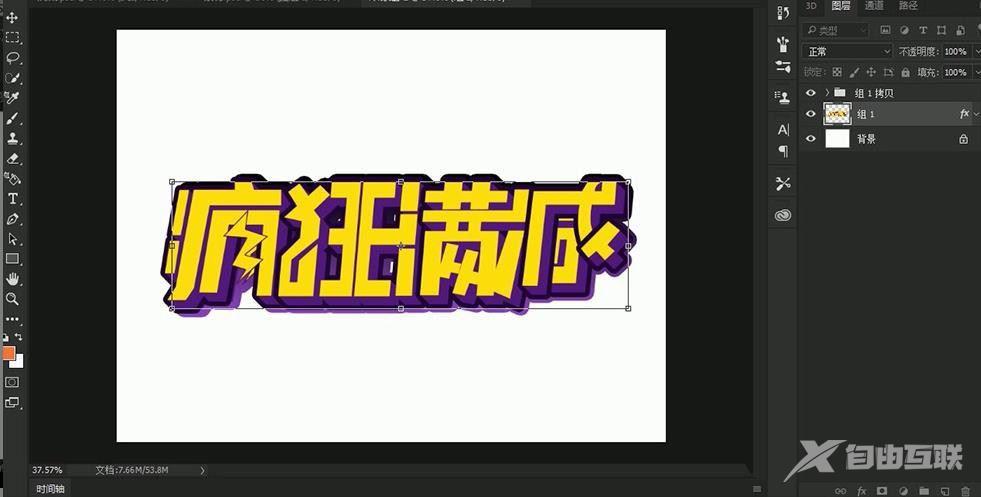
[拖入]背景材料,增加[内放光]图层样式,调整图层位置。

【拖入】矩形素材,【文字工具】输入字体,【字体】方正综艺,【拖入】光线素材,添加【蒙版】后【画笔工具】涂抹。
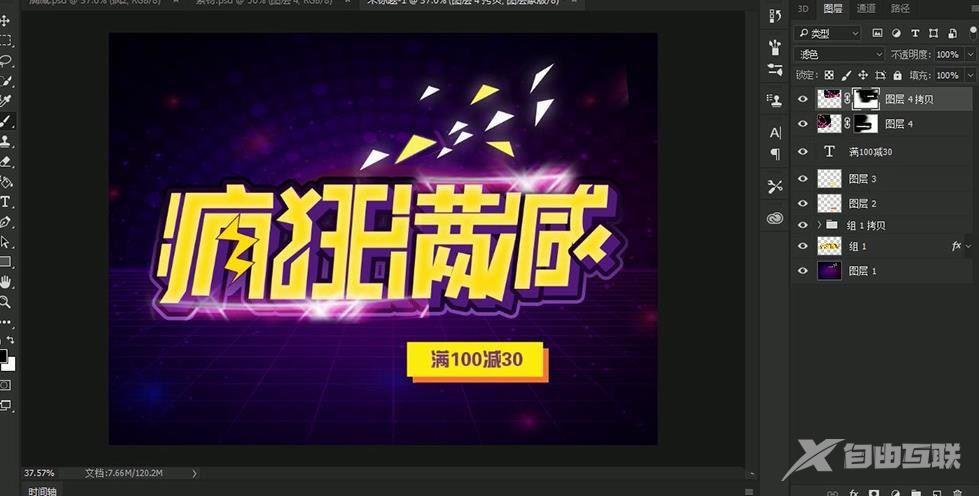
调整图层样式,最终效果如下。

上述就是小编带来的Adobe Illustrator如何制作消费活动海报的方法介绍,大家快去试试吧。自由互联还有许多软件操作方法和测评信息,快来关注我们吧,精彩不容错过。
【感谢龙石为本站提供数据底座技术支撑http://www.longshidata.com/pages/government.html】